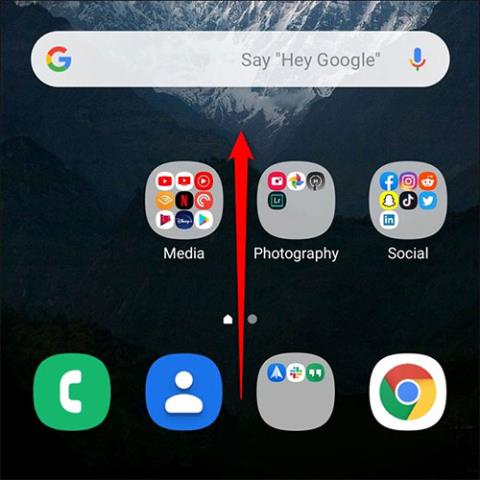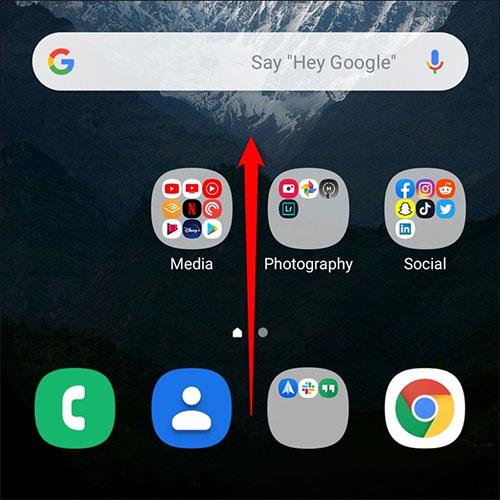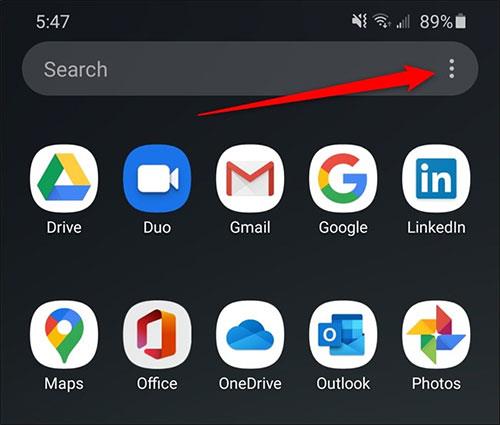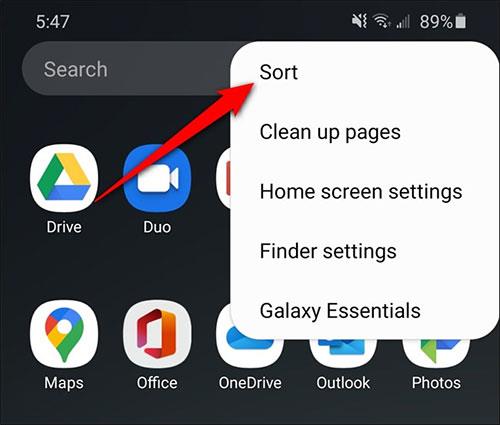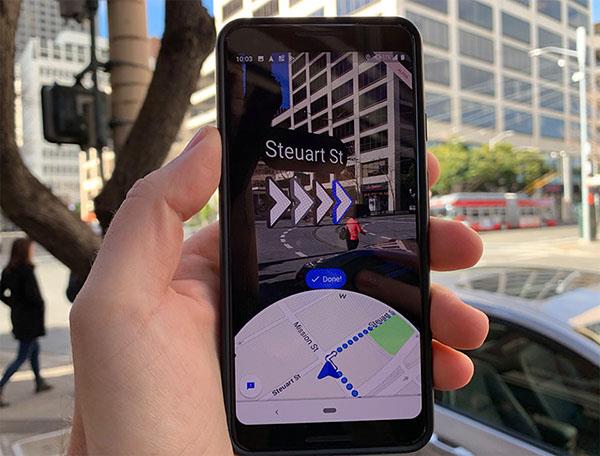Приложенията, изтеглени от Google Play Store, ще бъдат показани на интерфейса на екрана на устройството в съответствие с времето за зареждане. Приложенията, изтеглени първи, ще бъдат класирани първи, приложенията, изтеглени по-късно, ще бъдат класирани следващи. Много хора предпочитат да подредят приложенията по азбучен ред, за да улеснят намирането на приложения. На Galaxy S20 потребителите също поддържат потребителите да променят азбучния ред на подреждането на приложенията. След като настройката приключи, изтеглените приложения автоматично се пренареждат. Статията по-долу ще ви насочи как да подредите приложенията на Galaxy S20 по азбучен ред.
Как да подредите приложенията на Galaxy S20 по азбучен ред
Етап 1:
В интерфейса на екрана на устройството плъзгаме нагоре от долния край на екрана, за да отворим панела със списък с приложения.
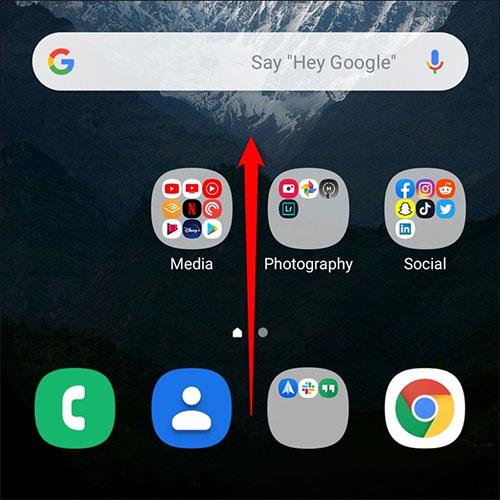
Стъпка 2:
Сега покажете интерфейса за търсене на приложения, щракнете върху иконата с 3 вертикални точки в горния десен ъгъл.
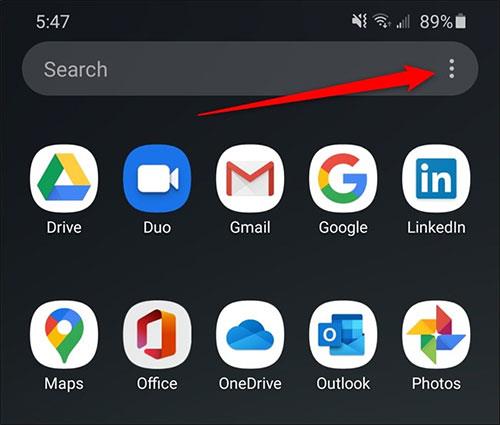
Стъпка 3:
Показвайки меню с няколко опции, щракнете върху Сортиране , за да промените подредбата на приложенията, показани на екрана на устройството.
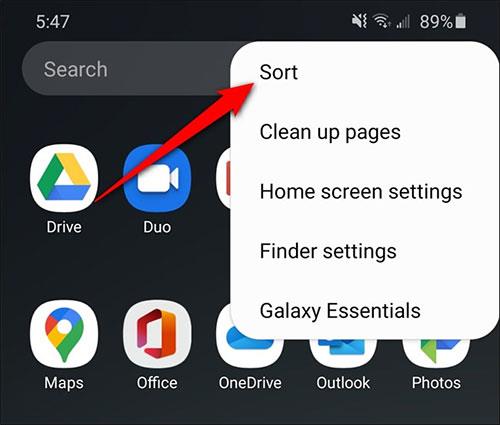
Стъпка 4:
По подразбиране Galaxy S20 автоматично подрежда приложенията за показване. За да се върнете към азбучната подредба на дисплея на приложението ABC, щракнете върху Азбучен ред .
Веднага приложенията на устройството ще бъдат автоматично пренаредени по азбучен ред. Папките с приложения, които потребителите са създали, или приложенията, които са предварително инсталирани от Samsung на устройството, ще бъдат подредени по приоритет в горната част.
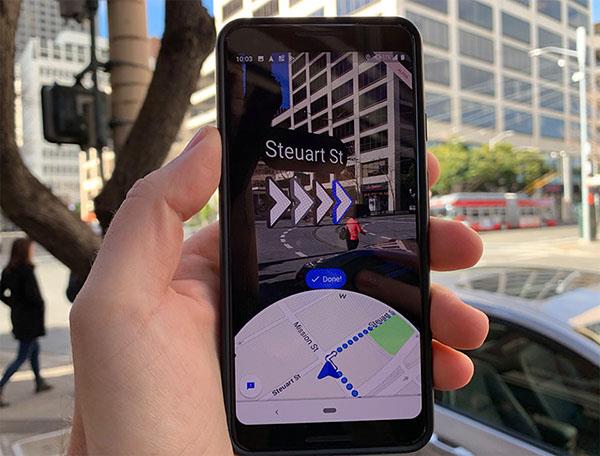
Виж повече: